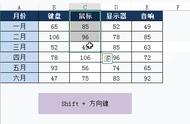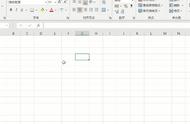Excel对于我们的日常工作来讲,是非常重要的一个办公工具。除了Excel自带的函数和图表功能,还有一类就是Excel快捷技巧键,利用快捷键我们可以快速提升我们的工作效率。今天我们就来学习一下与Shift键相关的4个快捷操作。
操作一:Shift键快速选取连续数据区域
案例说明:如上图所示,我们可以快速的对连续的单元格进行选中。
操作技巧:
1、首先鼠标光标选中表格中的任意一个单元格;
2、按shift键然后鼠标在选中我们其他任意位置的单元格,这样就可以实现对单元格区域的快速选中。
操作二:Ctrl Shift 向下方向键,快速选中整列数据
案例说明:如图所示,我们A列中有100个序号,我们需要一次性全部进行选中
操作技巧:
1、首先鼠标选中第一个单元格A1;
2、选中第一个单元格后,按Ctrl shift 向下方向键,这样就可以向下快速的选中全部的数据区域。
操作三:Shift键快速插入单元格批注内容
案例说明:如图所示,我们需要对单元格区域快速的插入我们的批注内容
操作技巧:
1、如果按照一起的插入批注方式,我们都是点击单元格后,点击右键然后单个每次的进行添加插入批注,这样会非常的浪费时间;
2、选中单元格后,我们按shift F2快捷键,这样对应的单元格就可以快速的进入到单元格批注区域。
操作四:Shift键快速调整数据列所在位置
案例说明:如图所示,我们需要快速的调整对应单元格列所在的位置
操作技巧:
1、鼠标选中我们需要移动的数据列;
2、选中数据列后按住shift键,然后鼠标光标放到对应的单元格列框线上,出现十字符号的时候,我们点击左键拖动到我们需要的位置即可。
现在你学会如何使用shift键进行我们的表格快捷操作了吗?